word字体颜色深浅不一怎么办? word字体颜色深浅不一可能是因为某些字是复制过来的,所以导致字体颜色有色差。 有三种方法: 1. 全选通篇文字,然后重新设置字体颜色(去A字那的黑色方块......
2021-06-25 858 word字体颜色深浅不一
当我们在编辑Word文档时,有时我们需要输入箭头符号,但是我们发现键盘上的方向键并不能直接输入这个符号。如何在Word 里输入箭头符号呢?
第一步,单击顶部的“插入”选项卡,选择“符号”,下拉选项里可以找到四种方向的箭头符号,单击即可输入:
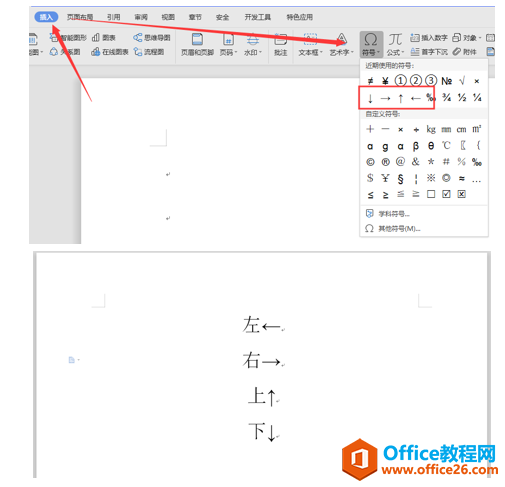
第二步,但是上述方法只有四种方向,当我们需要其他方向的箭头时,这时会用到另一种方法。单击顶部“插入”选项卡,选择“符号”选项,在下拉列表中选择“其他符号”:
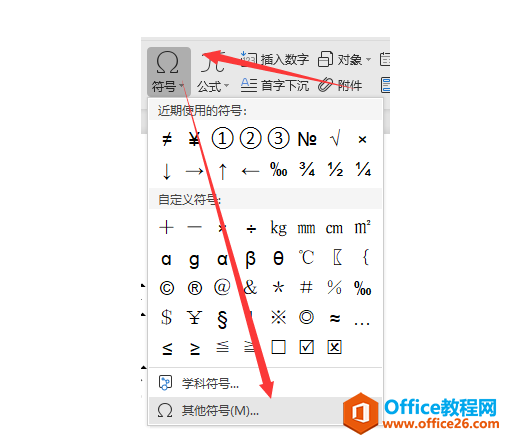
第三步,在符号编辑面板中选择子集为“箭头”,即可发现其他四个方向的箭头:
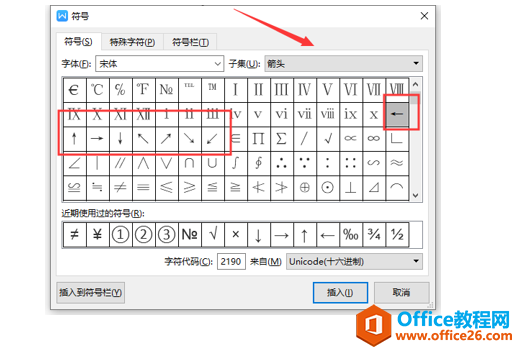
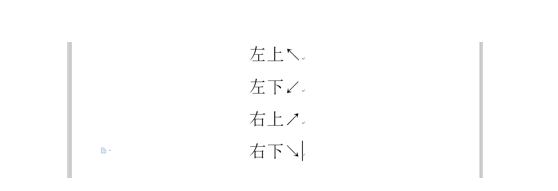
这样我们就可以随意输入箭头符号了,你学会了吗?
标签: word输入箭头符号
相关文章

word字体颜色深浅不一怎么办? word字体颜色深浅不一可能是因为某些字是复制过来的,所以导致字体颜色有色差。 有三种方法: 1. 全选通篇文字,然后重新设置字体颜色(去A字那的黑色方块......
2021-06-25 858 word字体颜色深浅不一
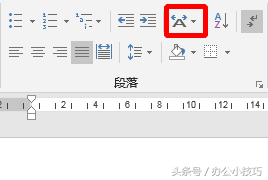
在编辑文档的过程,经常会碰到字符间距变大。字符间距变大,一般有三个原因。下面给大家简单的总结一下。 原因一、字符间距不是100% 解决方法:把字符间距调整到100% 原因二、全角字符导......
2021-06-25 540 word字符间距变大
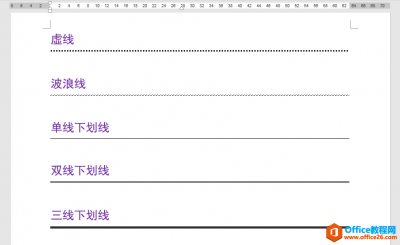
应用场景 快速绘制下图所示的一整行各类型下划线。 一、快速绘制一整行虚线 操作步骤: 将光标定位在要绘制虚线位置的行首,在英文输入法状态下连续输入三个*,按回车键确认即可。(......
2021-06-25 60 word,2019,中,虚线,、,波浪,线,等,不,同类型,
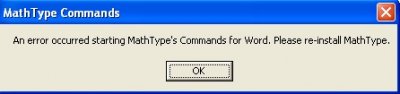
有很多用户在使用MahtType的过程中都会出现一些无法解决的问题,经常是不知道什么原因引起,比如要求个重新安装MathType,下面介绍这个问题的解决方法。 要求重新安装MathType的错误消息对话......
2021-06-25 364 如,何在,Word,中,出现,MathType,重,新安,装的,
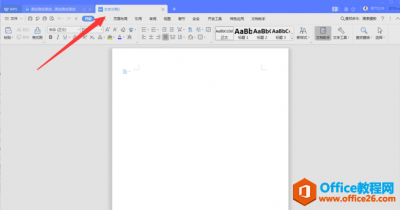
我们在网上看到一篇文章不错的时候,要想把它复制粘贴到Word文档中保存下来。但是当我们将复制后的文字内容粘贴到Word文档后发现格式全变了,有些文字甚至看不清楚。到底是什么原因导致......
2021-06-25 440 word,复制,粘贴,后,格式,变了,怎么办,我们,在,